Vsi se veselite, kajti Disney + je tukaj! Verjetno ste se že prijavili za račun, začeli brezplačno preskusno obdobje in to sporočili prijateljem in družini. To verjetno pomeni, da so vas prosili za podatke o vašem računu, da bodo lahko uporabili tudi vaš račun Disney +. Čeprav je vse v redu, morda v določenem trenutku želite zaradi varnosti spremeniti geslo za račun. Tukaj je opisano, kako to storiti.
Kako spremeniti geslo za račun Disney +
- Vpiši se svojemu Disney + račun na Spletna stran (ali izbrana naprava).
-
Kliknite na Profil zavihek.
 Vir: Android Central
Vir: Android Central -
Izberite račun v meniju.
 Vir: Android Central
Vir: Android Central -
Kliknite Spremeni geslo.
 Vir: Android Central
Vir: Android Central - Vpišite trenutno geslo v ustreznem besedilnem polju.
- Vnesite a novo geslo v ustreznem besedilnem polju.
-
Kliknite Shrani, da shranite novo geslo.
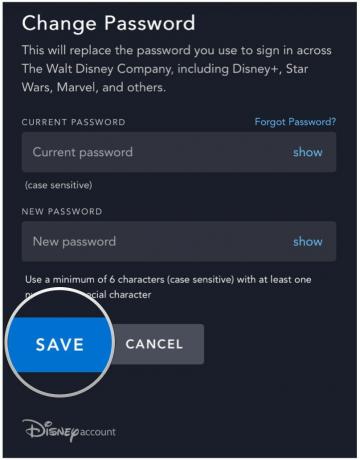 Vir: Android Central
Vir: Android Central
Ko shranite novo geslo, se boste morali znova prijaviti v vseh svojih napravah Disney + z novim geslom, če želite nadaljevati dostop. Če ste svoj račun dali v skupno rabo z drugimi, potem morate navesti nove podatke o geslu, da bodo lahko še naprej uporabljali vaš račun Disney +.
Kako spremeniti e-poštni naslov računa Disney +
- Vpiši se svojemu Disney + račun na Spletna stran (ali naprava po vaši izbiri).
-
Kliknite na Profil zavihek.
 Vir: Android Central
Vir: Android Central -
Izberite račun v meniju.
 Vir: Android Central
Vir: Android Central -
Kliknite Spremeni e-pošto.
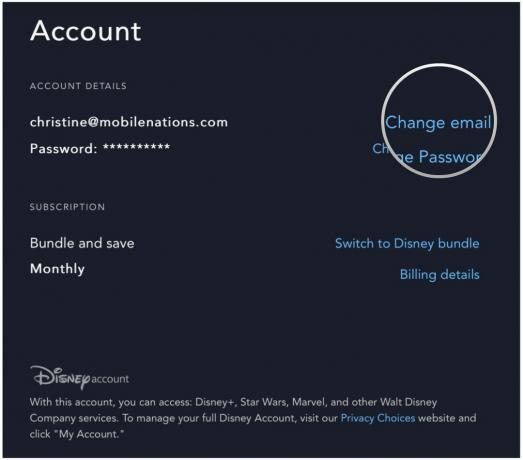 Vir: Android Central
Vir: Android Central - Vnesite nov e-poštni naslov ki ga želite uporabiti v ustreznem besedilnem polju.
- Vpišite trenutno geslo v polje za geslo.
-
Kliknite Shrani da shranite novo e-pošto.
 Vir: Android Central
Vir: Android Central
Spreminjanje e-poštnega naslova, povezanega z vašim računom Disney +, pomeni, da se boste prijavili s tem e-poštnim naslovom namesto s starim. To velja za vse prijave v Walt Disney Company, vključno z Disney +, Star Wars, Marvel in drugimi. Ne pozabite: če ste svoj račun Disney + delili z nekom in želite, da ta oseba še naprej uporablja vaš račun, ga boste morali obvestiti o svojih spremembah.
Kako ustvariti uporabniške profile v Disney +
- Vpiši se svojemu Disney + račun na Spletna stran (ali naprava po vaši izbiri).
-
Kliknite na Profil zavihek.
 Vir: Android Central
Vir: Android Central -
Kliknite Dodaj profil.
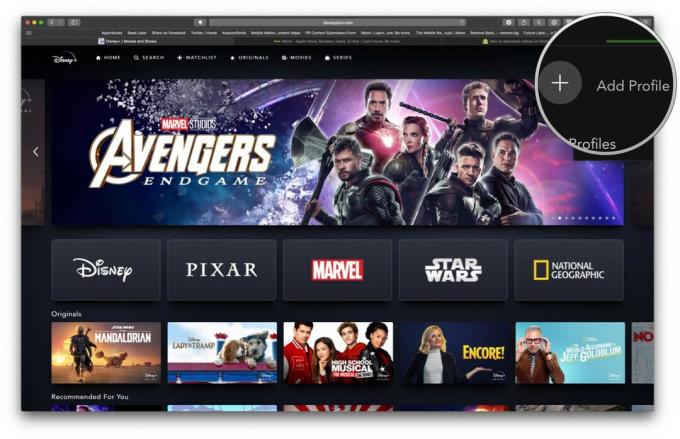 Vir: Android Central
Vir: Android Central -
Izberite ikono za uporabo za ta profil.
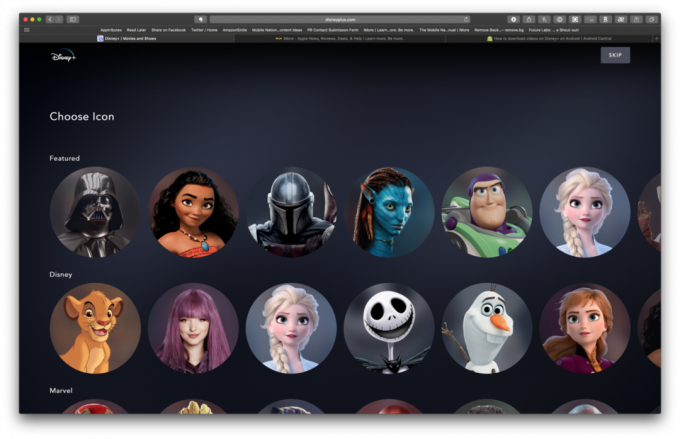 Vir: Android Central
Vir: Android Central - Vnesite a ime za nov profil.
- Kliknite na Otroški profil preklopite, če želite, da ta profil prikazuje samo vsebino, primerno za otroke.
- V nekaterih napravah lahko tudi preklapljate Samodejno predvajanje, ki omogoča, da se naslednji videoposnetek v seriji začne samodejno predvajati.
- To lahko pozneje spremenite v nastavitvah.
-
Kliknite Shrani če želite dodati nov profil v svoj račun.
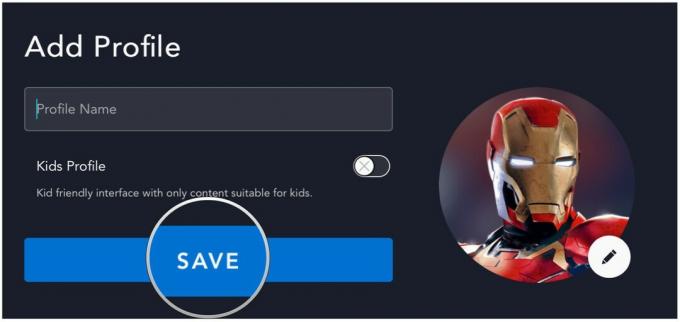 Vir: Android Central
Vir: Android Central
Spreminjanje gesla ali e-pošte, povezane z vašim računom Disney +, je dobra varnostna praksa. Zelo priročno pa je tudi ustvariti ločene uporabniške profile za tiste, ki ste jih izbrali za skupno rabo računa.
